Processo de instalação para Software Intel® PROSet/Wireless
O adaptador de rede sem fio não requer a Software Intel® PROSet/Wireless no Windows® 10. Como tal, não recomendamos instalar as Software Intel® PROSet/Wireless no Windows® 10, a menos que você atenda aos critérios descritos nas exceções abaixo. Consulte o artigo a seguir para obter informações adicionais.
Windows 7/8.1*
| Aviso importante | Software Intel® PROSet/Wireless versões Legacy e DCH foram colocadas no status de Fim de Vida Útil (EOL) a partir da versão 21.50.X do pacote de software. |
No Windows® 10, você só precisa instalar o driver Wi-Fi, não todo o pacote Software Intel® PROSet/Wireless. A partir da versão de lançamento 20.120, um pacote de instalação somente de driver é fornecido no Centro de downloads.
| Nota | O fabricante do seu sistema pode ter pré-instalado a Software Intel® PROSet/Wireless em conformidade com DCH em seu sistema para habilitar recursos específicos de OEM. Você deve obter as Software Intel® PROSet/Wireless mais recentes específicas para OEM, em conformidade com o DCH, do suporte do fabricante do computador. Você pode perder recursos específicos para OEM se desinstalar o Software Intel® PROSet/Wireless em conformidade com o DCH. |
Instalação pela primeira vez
- Baixe o Software Intel® PROSet/Wireless.
- Clique duas vezes no arquivo baixado para começar a instalação.
- Selecione a caixa de seleção depois de ler e concordar com o Contrato de Licença do Usuário Final.
- Escolher:
- Instalar para configurações padrão ou
- Personalizar para instalar recursos opcionais
Nota Se o seu sistema já tiver a mesma versão do Software Intel® PROSet/Wireless instalado, você verá, em substituição, as opções Reparar, modificar ou desinstalar.
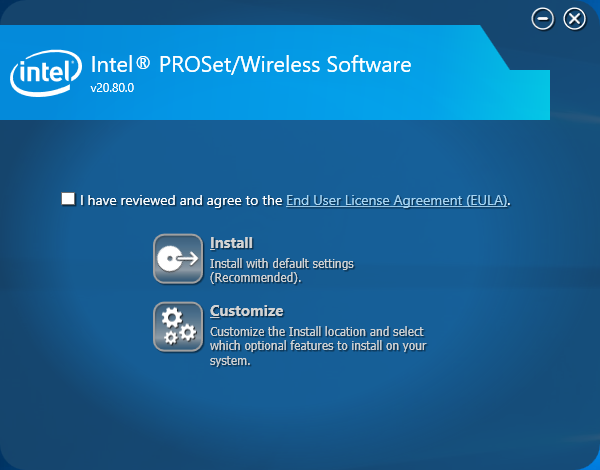
-
Exemplos de recursos opcionais disponíveis:
- Extensões de software sem fio / Tecnologia Intel® MyWiFi
- Kit de ferramentas do administrador
- Software Intel® PROSet/Wireless Enterprise (também conhecido como Utilitário de conexão Intel® PROSet/Wireless WiFi)
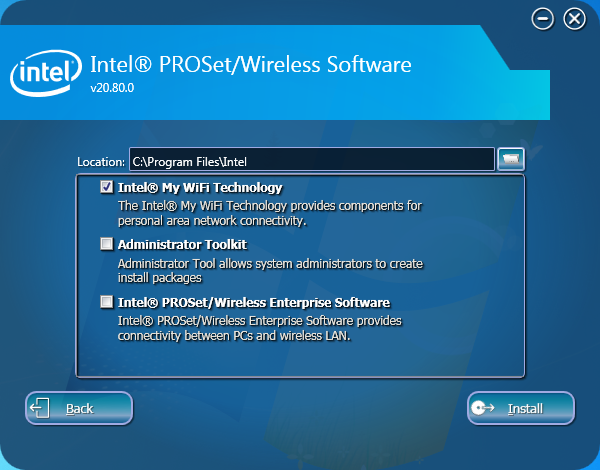
- O software começa a ser instalado:
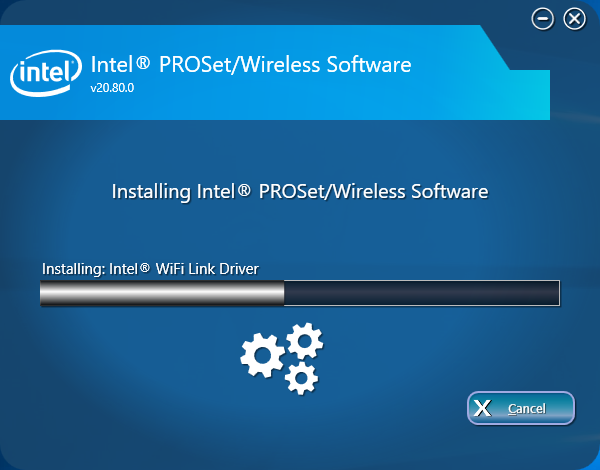
- A instalação está concluída:

Atualizar instalação
- Baixe o Software Intel® PROSet/Wireless.
- Clique duas vezes no arquivo baixado para começar a instalação.
- Selecione a caixa de seleção depois de ler e concordar com o Contrato de Licença do Usuário Final.
- Escolher:
- Atualizar para usar as configurações existentes ou
- Personalizar para instalar recursos opcionais
Nota Se o seu sistema já tiver a mesma versão do Software Intel® PROSet/Wireless instalado, você verá, em substituição, as opções Reparar, modificar ou desinstalar.

-
Exemplos de recursos opcionais disponíveis:
- Extensões de software sem fio / Tecnologia Intel® MyWiFi
- Kit de ferramentas do administrador
- Software Intel® PROSet/Wireless Enterprise (também conhecido como Utilitário de conexão Intel® PROSet/Wireless WiFi)

- O software começa a atualizar:
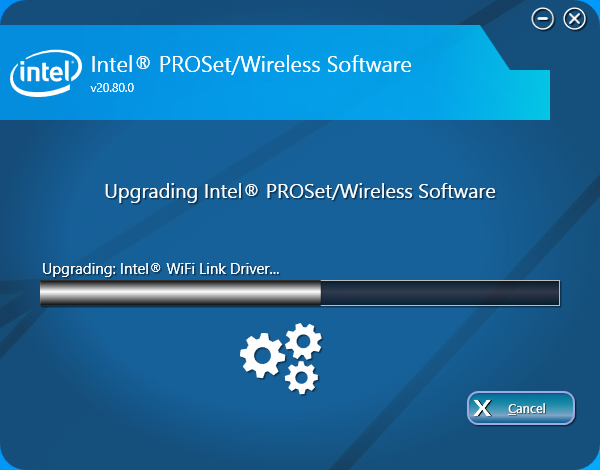
- A instalação do upgrade está concluída:
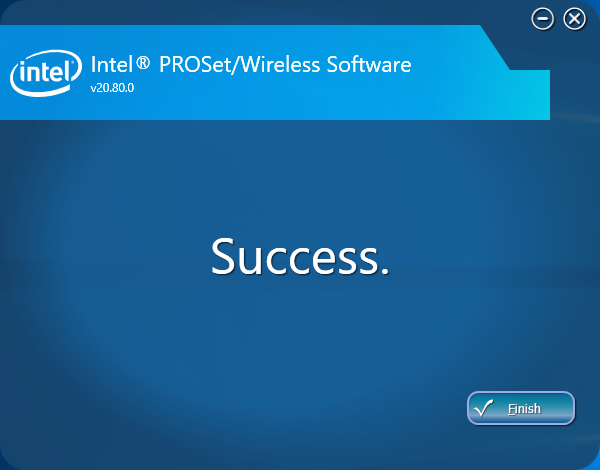
Reparar, modificar ou desinstalar
- Clique com o botão direito no botão do Windows e selecione Programas e Recursos.
- Para o Windows* 7: clique no botão do Windows e digite Programas e recursos.
- Para Windows 8.1: clique com o botão direito no botão do Windows e selecione Programas e Recursos.
- Selecione o Software Intel® PROSet/Wireless e selecione Alterar.
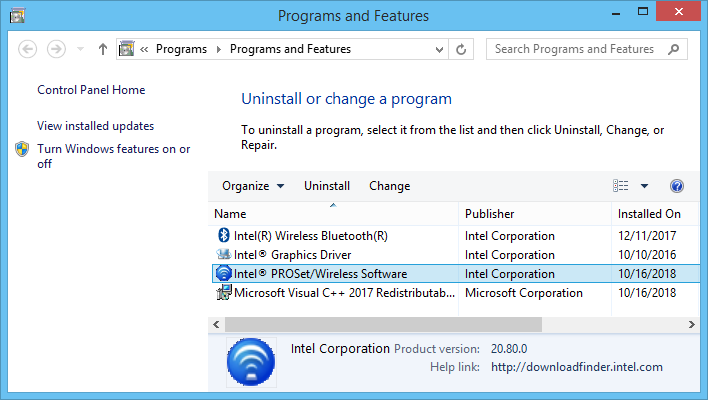
- Selecione uma opção:
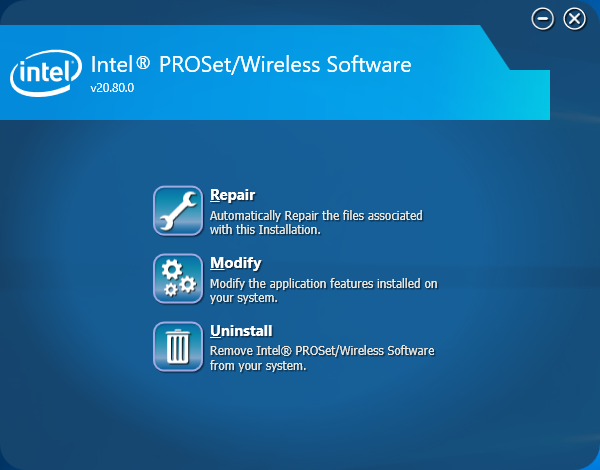
- Reparo: se estiver com problemas com o Software Intel PROSet/Wireless, pode tentar repará-lo.
-
Modifique: você pode adicionar ou remover recursos opcionais.
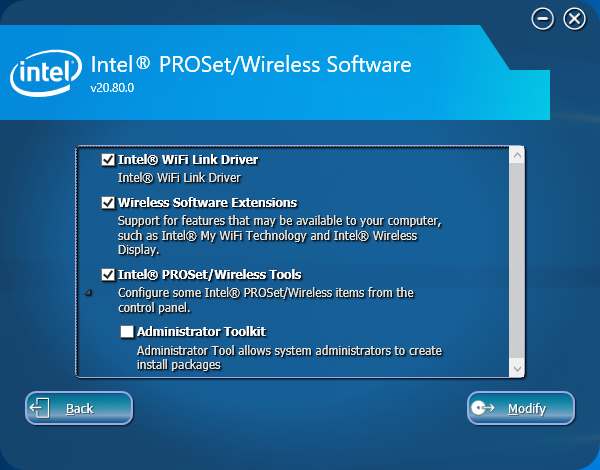
- Desinstalar: desinstale o Software Intel PROSet/Wireless (e o driver de Wi-Fi)
- A reparação ou modificação começa:

- Reparação ou modificação concluída com sucesso:
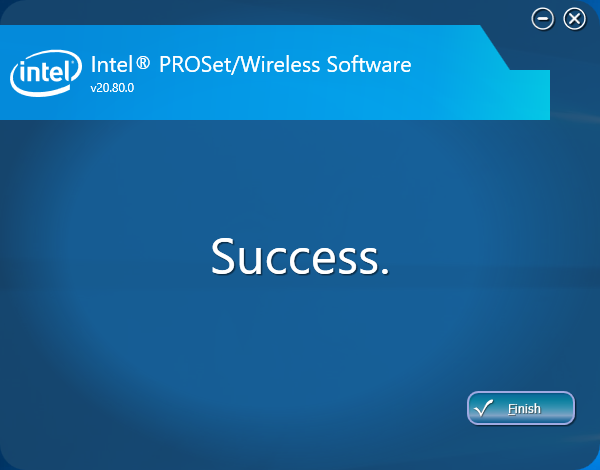
Instalação silenciosa ou personalizada usando setup.xml para administradores de TI
Consulte Instalação silenciosa do driver e Software Intel® PROSet/Wireless Intel® WiFi.| Tópicos relacionados |
| Identificar e encontrar drivers automaticamente |
| Saiba mais sobre Software Intel® PROSet/Wireless |
| Entendendo o pacote de software e a versão do driver |